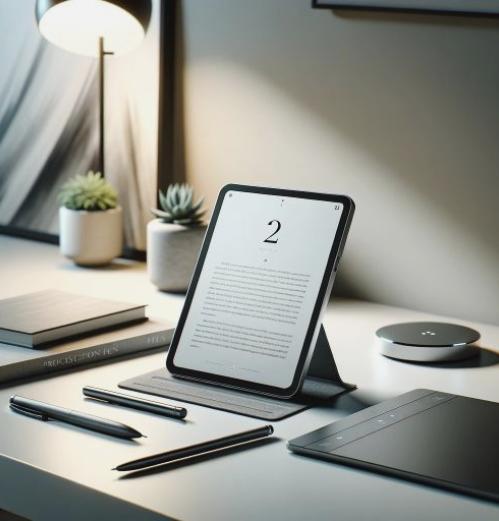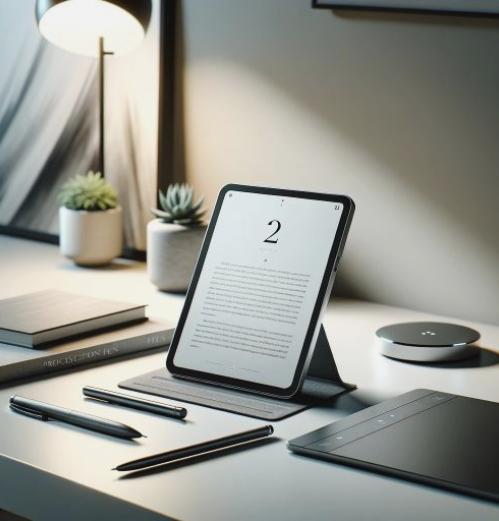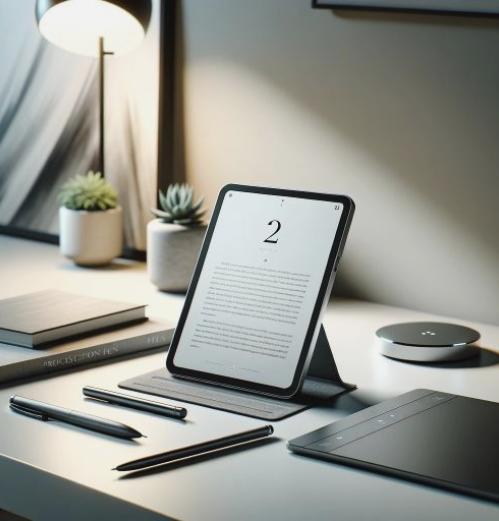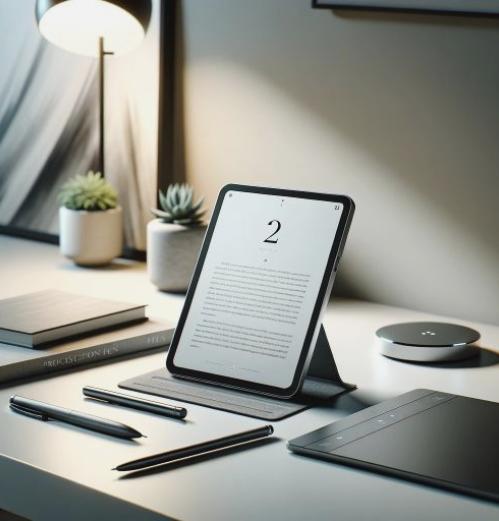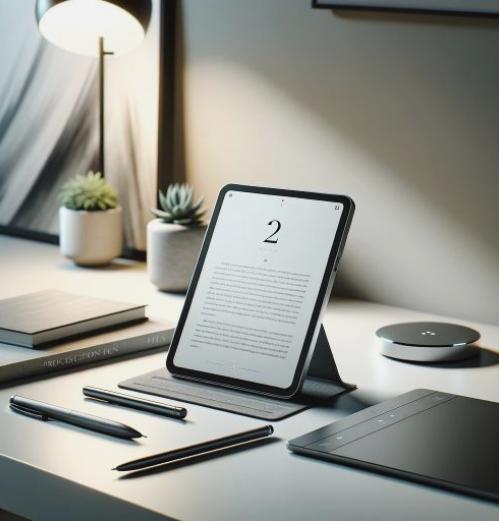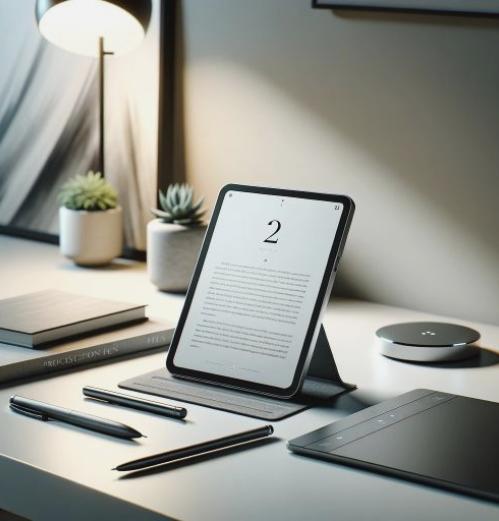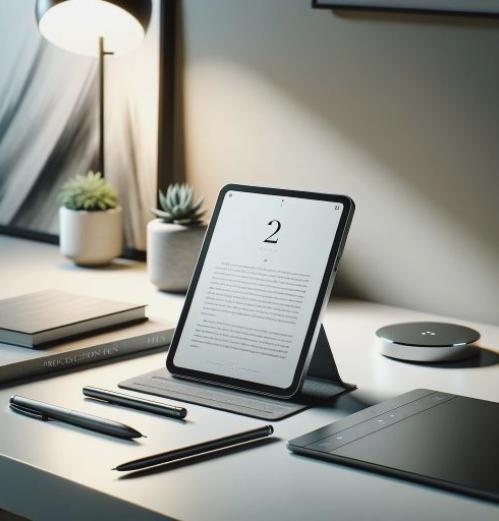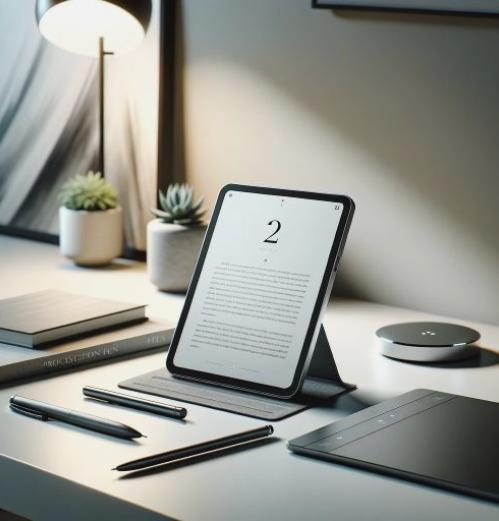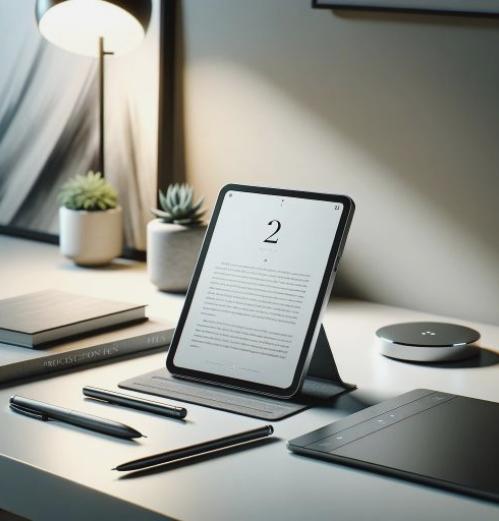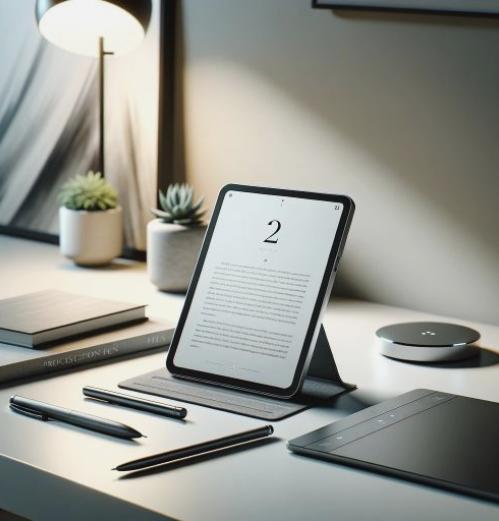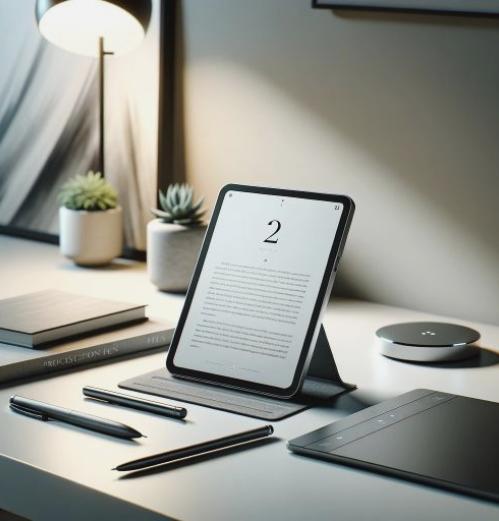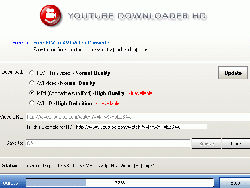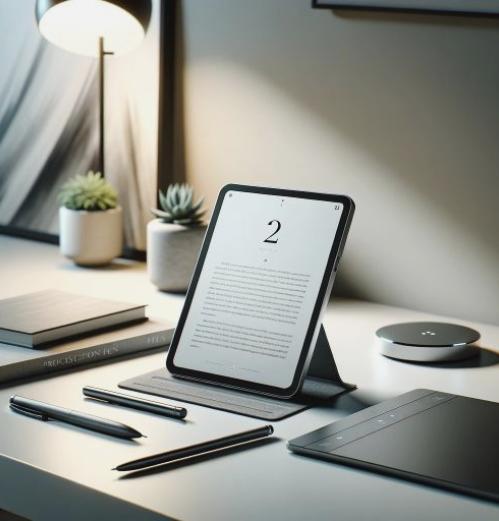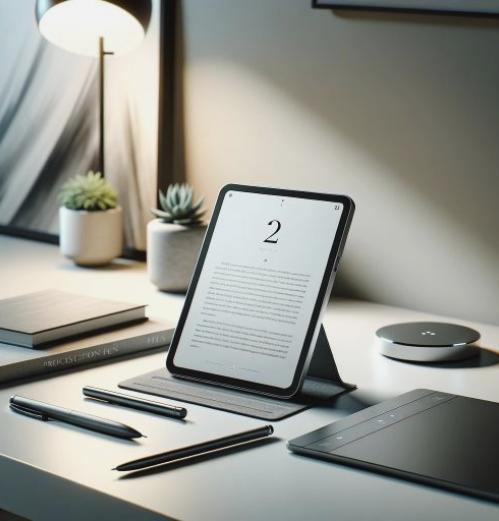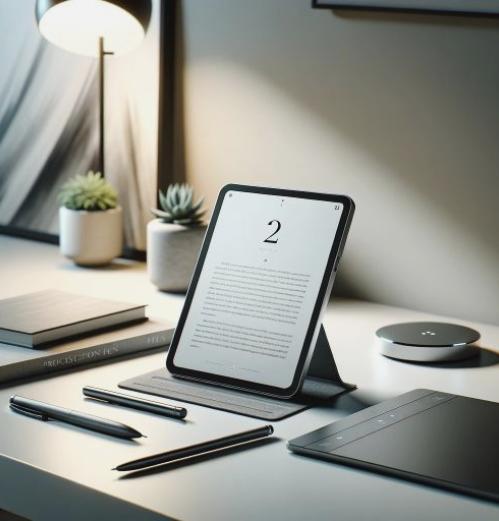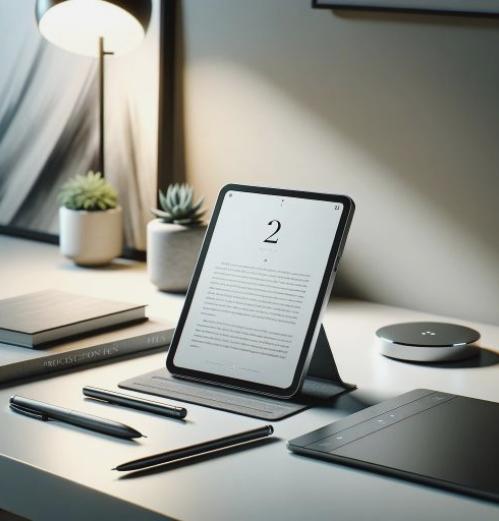Hvor å Fastsette Windows Start
Noen ganger hender det at du installerer et nytt program, oppdatere, eller lastet ned en ny driver, og forsøke å starte maskinen vil ikke starte. Dette kan skyldes feil i oppstartssektoren, men rolig, trenger du ikke å formatere eller laste ned noe, fordi vi har et nyttig verktøy for å reparere Windows-oppstart.
Dette er SFC, som lett kan løpe og prøve å løse problemene som starter kommandoen.
Fremgangsmåte for å reparere Windows-oppstart
Hvis Windows ikke starter, må vi først starte systemet i sikkermodus. For dette trykker vi på F8-tasten på tastaturet i noen sekunder etter at du slår på maskinen. Gjør dette flere ganger til en skjerm med flere alternativer tilgjengelig, for eksempel starte i sikkermodus med nettverk, som er hva vi velger å fortsette å dukke opp.
Når systemet starter, gå til søkeboksen som ligger i Windows startknappen. Her, vi går inn i teksten cmd, og trykk på Enter. Kommandoen konsollen, der vi må skrive sfc Start Windows scannow åpnes.
SFC verktøyet vil utføre en skanning og reparere Windows-oppstartsfilene som er skadet. Når indikatoren når 100, omstart og bekrefte at problemet er løst.
For mer informasjon, gå ikke glipp av videoen med alle trinnene for å reparere Windows oppstart lett.